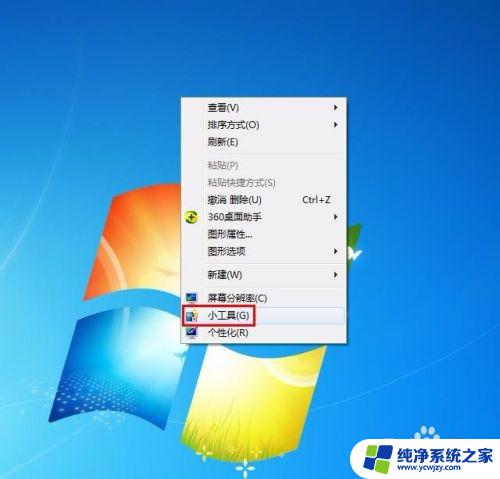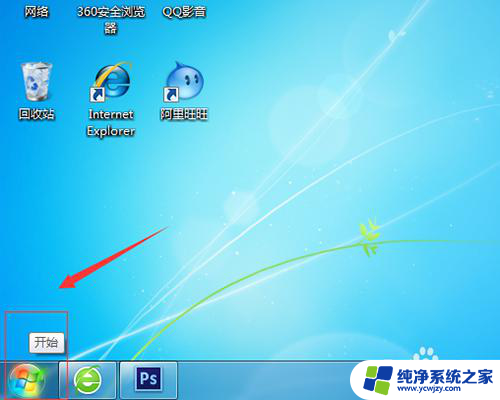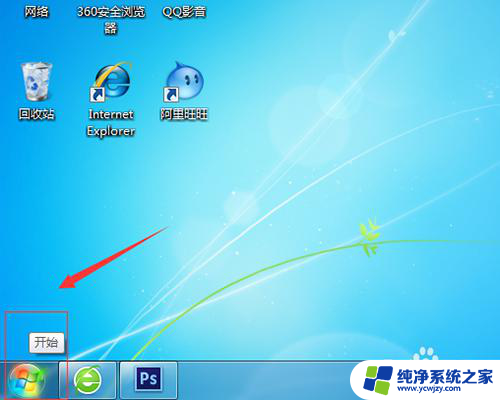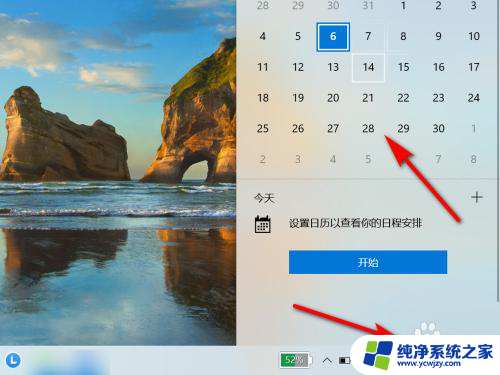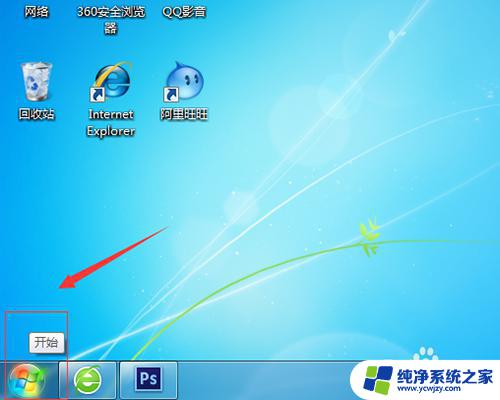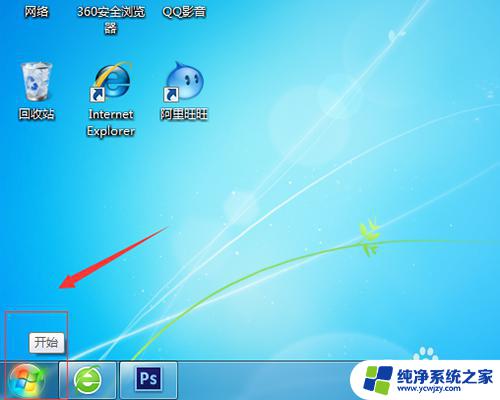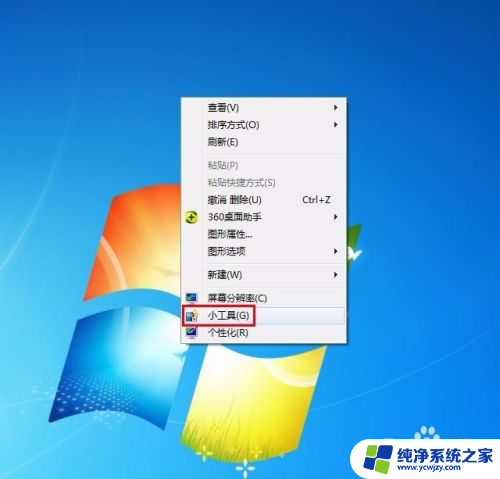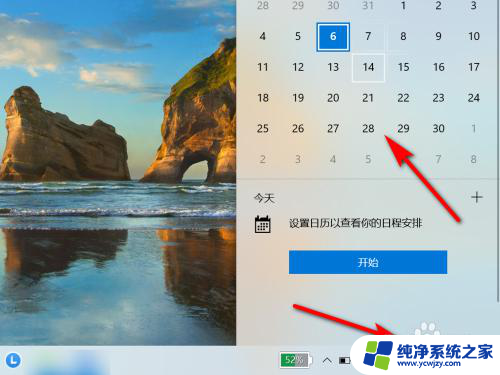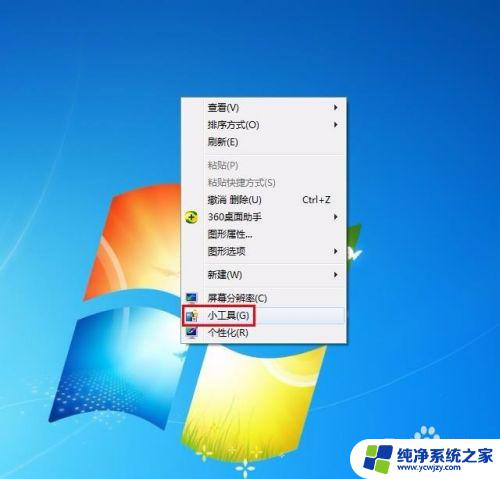电脑桌面工作日历 电脑桌面如何设置日历显示
更新时间:2023-10-08 13:02:12作者:yang
电脑桌面工作日历,在现代社会中电脑已经成为我们日常生活中不可或缺的工具,而在使用电脑时,桌面工作日历的设置无疑能够帮助我们更好地管理时间和安排任务。通过在电脑桌面上显示日历,我们可以随时了解当前日期、节假日等重要信息,以便更好地规划工作与生活。同时桌面日历还能提醒我们重要的会议、活动和生日等,避免因忘记而导致的尴尬和遗憾。在这篇文章中我们将探讨如何设置电脑桌面的日历显示,帮助读者更高效地利用电脑工作。
方法如下:
1.第一步:在电脑桌面单击鼠标右键选择“小工具”。
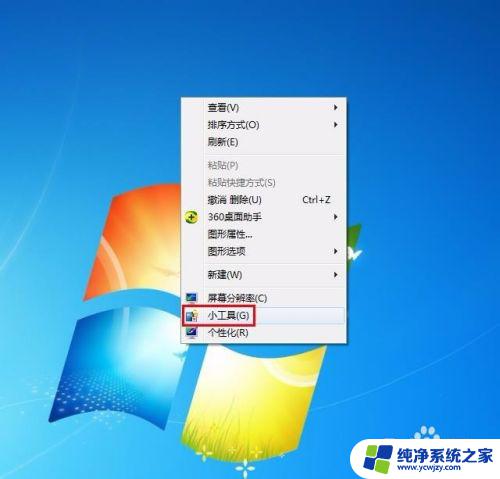
2.第二步:在弹出工具选择框中双击选择日历。
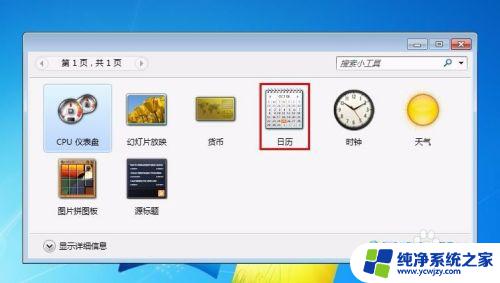
3.第三步:如下图所示,日历会自动显示在电脑桌面的右上角。

4.第四步:在日历上单击鼠标右键,选择“移动”。可以将日历拖动至任意位置。
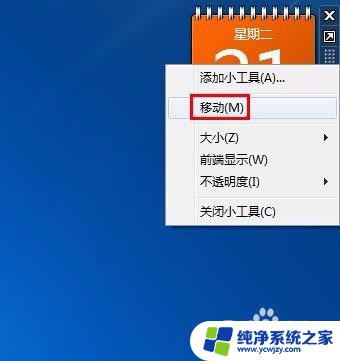

5.第五步:在日历上单击鼠标右键选择“大小”,根据自己的需要选择大尺寸或者是小尺寸。


6.第六步:在日历上单击鼠标右键选择“关闭小工具”或者直接单击关闭按钮,就可以去掉桌面日历了。

以上即为电脑桌面工作日历的全部内容,如果您遇到此类情况,请按照本文所述方法尝试解决,我们希望这篇文章能够帮到您。